- Cuando GOG Galaxy falla, parece que siempre lo hace con una pantalla congelada, negra o blanca
- Los controladores de pantalla desactualizados son sólo una de las potenciales explicaciones
- ¿Cuáles son los pasos a seguir para recuperar GOG Galaxy, y en qué orden seguirlos?
GOG Galaxy es una de las bibliotecas de juegos más famosas que existen, una que millones de usuarios de PC usan a diario, en general sin problemas. Pero si la pantalla de este popular lanzador de videojuegos se queda en negro o en blanco, descubre qué hacer cuando GOG Galaxy no funciona bien y no muestra su contenido.
Lo interesante del caso es que, cuando GOG Galaxy falla, parece que siempre lo hace con una pantalla congelada. independientemente de que sea negra o blanca, éste suele ser un error común que afecta a sus clientes. Podría deberse el inconveniente a un controlador de pantalla, pero es algo que deberás descubrir tú mismo.
GOG Galaxy no funciona, ¿qué hace paso a paso?
Actualice tu controlador de gráficos de inmediato
Como decíamos, los problemas de pantalla congelada en GOG Galaxy tienden a estar directamente asociados a controladores gráficos desactualizados. Si hace mucho tiempo que no los actualizas, comienza por este punto.
El camino más corto para hacerlo es abrir la Configuración e ir a la pestaña de Actualización de Windows. Dentro de Opciones avanzadas ve a Actualizaciones opcionales y busca las referidas a los controladores.
Ya que estás con ello, sería recomendable que instales todas las actualizaciones que puedas.
Si no tienes experiencia, te dejamos un tutorial para actualizar controladores fácilmente.

Realiza un escaneo SFC
Si alguno de los archivos esenciales está dañado o corrupto, un análisis del Comprobador de archivos del sistema debería convertirse en tu mejor aliado para sustituirlos por otros en condiciones de reproducirse correctamente.
Abre el Símbolo del sistema como Administrador, e ingresa el siguiente comando para ejecutar el escaneo:
sfc /scannow
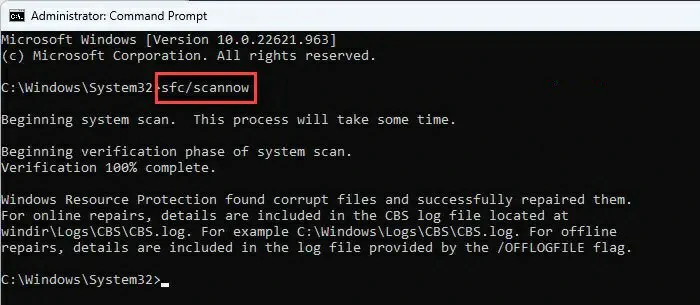
Una vez que finalice el escaneo, reinicia tu PC y verifica si GOG Galaxy trabaja como debería hacerlo.
Deshabilita tu firewall temporalmente
Tales problemas también podrían deberse a la interferencia de un firewall. Por ejemplo, el de Microsoft Defender. Eventualmente, podría ser algo sobreprotector del sistema e interrumpir el funcionamiento de GOG Galaxy.
Si bien es poco probable que esto pase de repente y sin ningún antecedente, no se pierde nada con deshabilitarlo. únicamente tienes que desactivar Microsoft Defender, lanzar GOG Galaxy y, si funciona, volver a activarlo. Posteriormente puedes establecer una excepción para esta plataforma así te ahorras las molestias en el futuro.
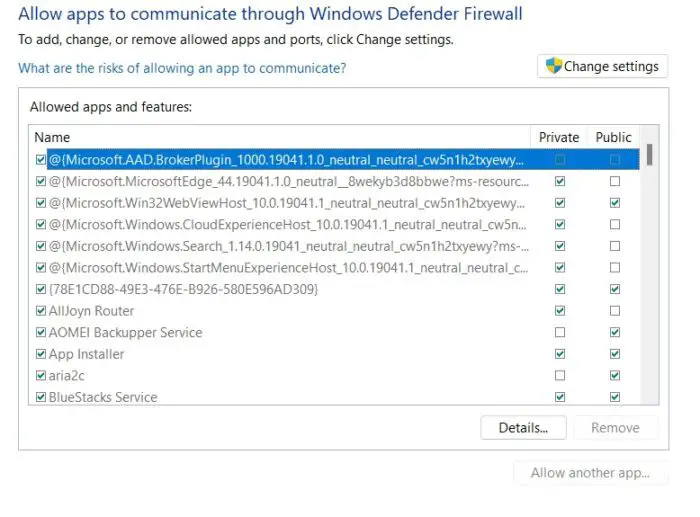
Inicia los juegos directamente desde el Explorador de archivos
Si las soluciones anteriores no hacen nada, puedes intentar iniciar el juego desde el Explorador de archivos. Recuerda que la ubicación donde se instalan los juegos es: C:\Program Files (x86)\GOG Galaxy\Games.
Busca el ejecutable en cuestión y pulsa botón derecho y luego Ejecutar como administrador en el menú contextual. Cabe la posibilidad de que el problema se arregle de esa manera. Si no se resuelve, entonces sigue leyendo.
Ejecutar los juegos en modo de compatibilidad
Si el inconveniente afecta a un juego específico pero no a los demás, podría ser un asunto de compatibilidad. Ejecutándolo en el modo de compatibilidad podrás despejar tus dudas al respecto y comprobar si se debe a eso.
Tienes que abrir el Explorador de archivos, ir a la carpeta C:\Program Files (x86)\GOG Galaxy\Games y, nuevamente, hacer click derecho en el ejecutable del juego, pero entrando en este caso a Propiedades. Ingresa a la pestaña Compatibilidad y marca la casilla Ejecutar este programa en modo de compatibilidad para…
Selecciona la versión anterior de Windows para ejecutar el juego y pulsa Aplicar y luego Aceptar.
Abre el juego para saber si el modo de compatibilidad evita esta problemática.
Desinstalar y reinstalar, la última opción
La alternativa final pasa, como tantas otras veces, por desinstalar y reinstalar el software conflictivo. Suponiendo que nada de lo anterior haya ayudado, sólo quedaría desinstalar y volver a instalar GOG Galaxy.
Si esto es posible, debes desinstalar esta app siguiendo el procedimiento básico de desinstalación de programas. Una vez que lo hayas desinstalado, descarga e instala nuevamente la plataforma desde este enlace a su web oficial.
Conclusiones
En resumen, éstos son los pasos a seguir si te topas con una pantalla negra o blanca en GOG Galaxy, algo habitual. Mientras tanto, otra pregunta frecuente tiene que ver con qué pasa cuando no se abre un juego concreto. Normalmente, se debe a un archivo dañado o corrupto, por lo que debes desinstalar y volver a instalar.
Ahora que sabes qué hacer si GOG Galaxy no funciona, ¿has podido solucionar sus problemas?

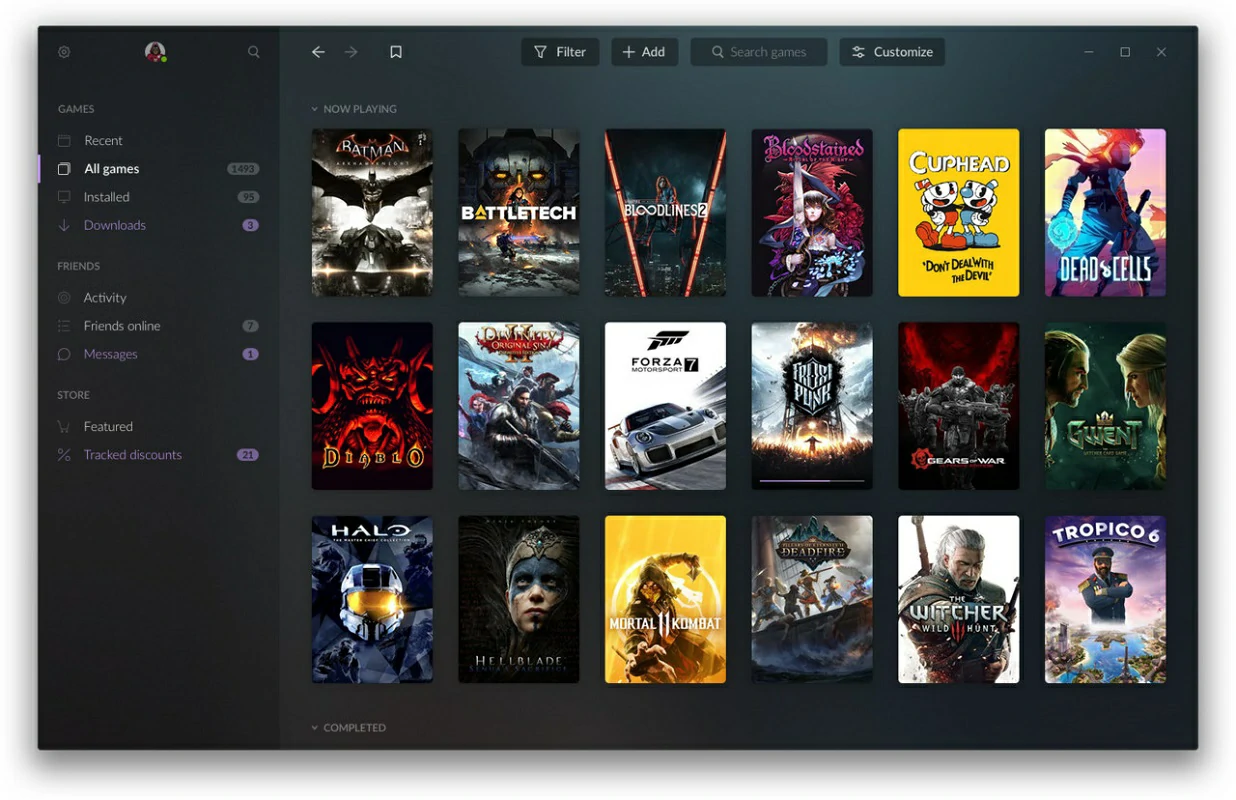
¿Tienes alguna pregunta o problema relacionado con el tema del artículo? Queremos ayudarte.
Deja un comentario con tu problema o pregunta. Leemos y respondemos todos los comentarios, aunque a veces podamos tardar un poco debido al volumen que recibimos. Además, si tu consulta inspira la escritura de un artículo, te notificaremos por email cuando lo publiquemos.
*Moderamos los comentarios para evitar spam.
¡Gracias por enriquecer nuestra comunidad con tu participación!